Mẹo chia sẻ kết nối internet từ iPhone sang máy tính dễ dàng
Chia sẻ kết nối internet từ iPhone sang máy tính là cách đơn giản để bạn sử dụng dữ liệu di động của iPhone khi không có Wi-Fi. Tính năng này cực kỳ hữu ích trong các tình huống khẩn cấp hoặc khi bạn cần kết nối internet ngay lập tức. Hãy làm theo hướng dẫn dưới đây của Thành Trung Mobile để thực hiện nhanh chóng!

Cách chia sẻ kết nối internet từ iPhone sang máy tính
Để chia sẻ kết nối internet từ iPhone qua máy tính, bạn cần sử dụng tính năng điểm truy cập di động trên iPhone. Điều này giúp bạn kết nối nhanh chóng khi không có mạng Wi-Fi sẵn có.
Bước 1: Thiết lập điểm truy cập di động trên iPhone
Để thiết lập điểm truy cập di động trên iPhone, bạn chỉ cần bật tính năng này trong cài đặt.
Các bước thực hiện:
- Mở Cài đặt > Di động, bật Dữ liệu di động.
- Chọn thiết lập Điểm truy cập cá nhân, bật Cho phép người khác kết nối.
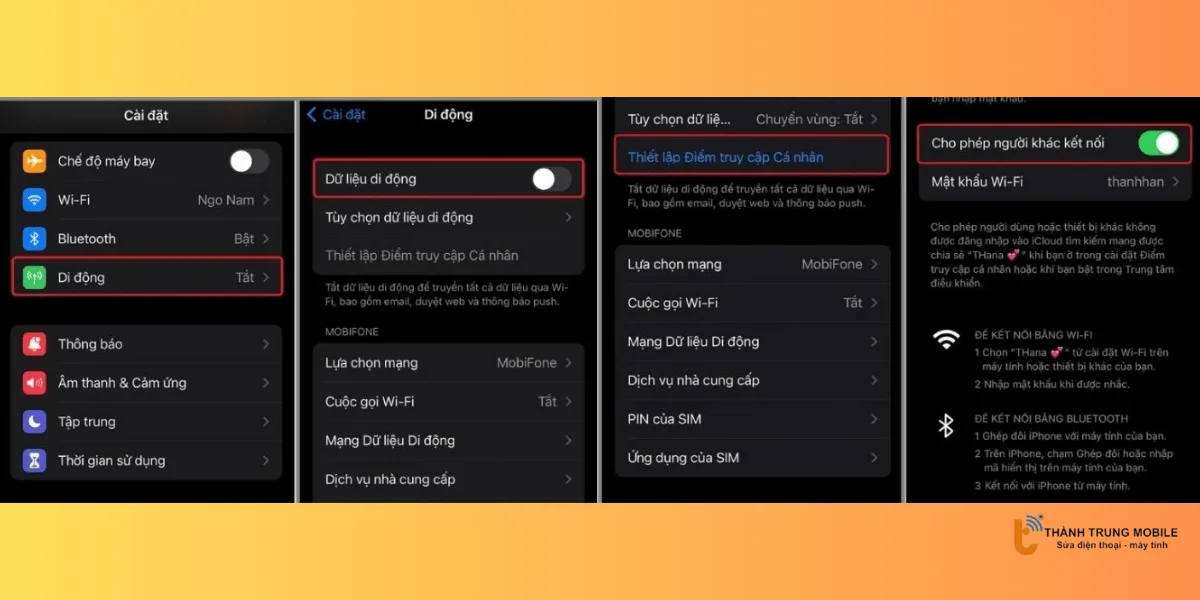
Việc thiết lập điểm truy cập di động đơn giản sẽ giúp bạn tận dụng kết nối di động một cách hiệu quả khi cần.
Bước 2: Kết nối internet từ iPhone sang máy tính
Để kết nối internet từ iPhone sang máy tính, bạn chỉ cần chọn mạng Wi-Fi của iPhone sau khi thiết lập điểm truy cập di động. Điều này giúp bạn sử dụng dữ liệu di động của iPhone khi không có kết nối Wi-Fi sẵn có.
Các bước thực hiện:
- Mở danh sách mạng Wi-Fi trên máy tính và chọn mạng của iPhone.
- Nhập mật khẩu và kết nối.
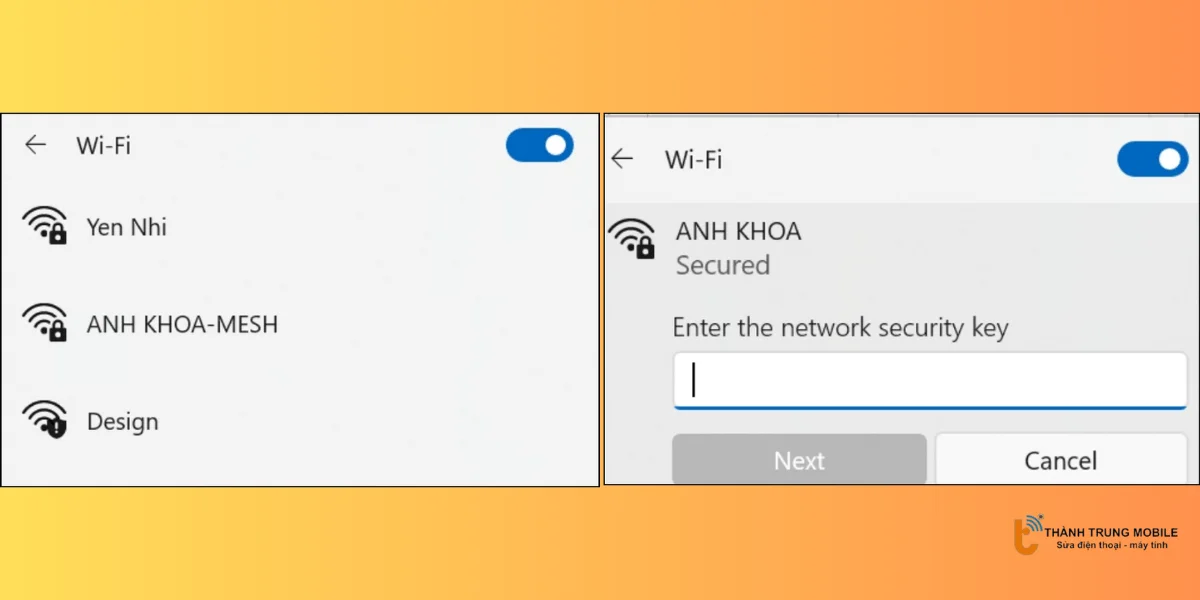
Việc này giúp bạn dễ dàng chia sẻ internet từ iPhone sang máy tính một cách nhanh chóng và tiện lợi.
Lưu ý khi chia sẻ kết nối internet từ iPhone sang máy tính
Khi chia sẻ kết nối internet từ iPhone qua máy tính, có một số yếu tố quan trọng cần lưu ý để đảm bảo hiệu quả và an toàn.
Lưu ý quan trọng:
- Chi phí phát sinh: 1GB dữ liệu phát hotspot tiêu tốn gấp 1.3-1.5 lần so với sử dụng thông thường.
- Bảo mật: Luôn sử dụng mật khẩu WPA2 và tránh phát sóng ở nơi đông người để bảo vệ kết nối.
- Nhiệt độ thiết bị: Nếu iPhone nóng trên 40°C, hãy ngắt kết nối để tránh hỏng hóc thiết bị.
Việc chú ý đến những yếu tố này giúp bạn sử dụng kết nối an toàn và hiệu quả hơn.
Mẹo chia sẻ kết nối internet từ iPhone qua máy tính
Để chia sẻ kết nối internet từ iPhone qua máy tính mượt mà, bạn có thể áp dụng một số mẹo đơn giản giúp cải thiện hiệu suất và tránh sự cố.
Mẹo tối ưu hóa:
- Tối ưu cài đặt mạng:
- Tắt Wi-Fi Assist (Cài đặt > Di động > Cuộn xuống cuối).
- Bật Chế độ dữ liệu thấp nếu sử dụng gói data giới hạn.
- Quản lý thiết bị kết nối:
- Đổi mật khẩu hotspot định kỳ để tăng cường bảo mật.
- Giới hạn số lượng thiết bị trong Cài đặt Điểm truy cập cá nhân.
- Xử lý sự cố thường gặp:
- Máy tính không nhận kết nối: Khởi động lại cả hai thiết bị và cập nhật driver mạng.
- Tốc độ chậm: Chuyển sang băng tần 5GHz (nếu iPhone hỗ trợ).
Áp dụng những mẹo này giúp bạn chia sẻ mạng hiệu quả và hạn chế sự cố khi kết nối.
Xem thêm các thủ thuật khác về wifi trên iPhone
- Tại sao iPhone không phát được WiFi? Cách khắc phục nhanh
- iPhone bị mất WiFi liên tục: Nguyên nhân và cách sửa
- Cách phát Wifi từ iPhone 6S Plus, iPhone 7
- Cách tăng khả năng bắt sóng wifi cho iPhone siêu đơn giản ngay tại nhà
- Cách chia sẻ pass WiFi trên iPhone cho Android cực dễ
- Cách chia sẻ WiFi trên iPhone nhanh chóng, bạn đã biết chưa?
Một số câu hỏi thường gặp về cách chia sẻ kết nối internet từ iPhone sang máy tính
Khi chia sẻ kết nối internet từ iPhone qua máy tính, người dùng thường gặp phải một số câu hỏi về hiệu suất, bảo mật và cách tối ưu hóa trải nghiệm. Dưới đây là các câu hỏi thường gặp và những giải pháp đơn giản để giúp bạn sử dụng kết nối này một cách hiệu quả và an toàn.
Làm thế nào để tối ưu hóa tốc độ khi chia sẻ kết nối internet từ iPhone sang máy tính?
Để tối ưu tốc độ, bạn có thể chuyển sang băng tần 5GHz nếu iPhone hỗ trợ, và tắt Wi-Fi Assist trong Cài đặt để tránh tốn thêm dữ liệu di động không cần thiết.
Tại sao cần giới hạn số lượng thiết bị kết nối với iPhone khi chia sẻ internet?
Giới hạn số lượng thiết bị kết nối giúp tăng cường hiệu suất và giảm tình trạng giật lag khi sử dụng kết nối internet từ iPhone.
Tôi có thể sử dụng dữ liệu di động khi chia sẻ kết nối internet từ iPhone mà không lo vượt quá giới hạn không?
Để tránh vượt quá giới hạn, bạn nên bật Chế độ dữ liệu thấp trong Cài đặt nếu sử dụng gói data giới hạn, giúp giảm bớt mức tiêu thụ dữ liệu.
Liệu tôi có thể sử dụng tính năng chia sẻ kết nối internet từ iPhone qua máy tính ở mọi nơi không?
Không nên chia sẻ kết nối internet ở nơi quá đông người để tránh rủi ro bảo mật. Hãy sử dụng mật khẩu WPA2 để bảo vệ kết nối của bạn.
Nếu iPhone của tôi quá nóng khi chia sẻ kết nối, tôi phải làm gì?
Nếu iPhone của bạn nóng trên 40°C, hãy ngắt kết nối ngay lập tức để tránh hỏng hóc thiết bị.
Kết luận
Chia sẻ kết nối internet từ iPhone sang máy tính là một giải pháp đơn giản và hiệu quả khi bạn cần sử dụng internet mà không có kết nối Wi-Fi. Bằng cách thiết lập điểm truy cập di động và kết nối với máy tính, bạn có thể dễ dàng sử dụng dữ liệu di động của iPhone để lướt web, làm việc hoặc giải trí.
Bài viết đã hướng dẫn cách chia sẻ kết nối internet từ iPhone sang máy tính đơn giản và nhanh chóng, mong bạn có thể thực hiện thành công.


















